«Контур.Диадок» — система электронного документооборота (ЭДО) от «СКБ Контур». Работа с документами в «Диадоке» экономит время и средства компании: не нужно распечатывать формы, ждать, пока они дойдут до партнера.
В статье расскажем об этой системе ЭДО, ее взаимодействии с «1С» и СБИС. Объясним, как через «Диадок» получить документы или отправить их контрагенту.
Обучим ваших сотрудников работе в «Контур.Диадок»!
Оставьте заявку и получите консультацию в течение 5 минут.
Как создать исходящий документ в «Диадоке»
Через «Контур.Диадок» можно отправлять как первичные, так и другие документы:
- счета;
- реестры сертификатов, протоколы цен для фармацевтических компаний;
- универсальные передаточные документы (УПД);
- универсальные корректировочные документы (УКД);
- договора и прочие неформализованные (произвольного формата) «бумаги».
Любой документ загружается в систему с компьютера или товароучетной программы в формате .doc, .pdf, .xml. Счет-фактуру, накладную, акт и УПД можно создать в редакторе «Диадока». Расскажем, как это сделать.
- Войдите в раздел «Документы» и нажмите на строку «Новый документ», которая появится вверху слева.
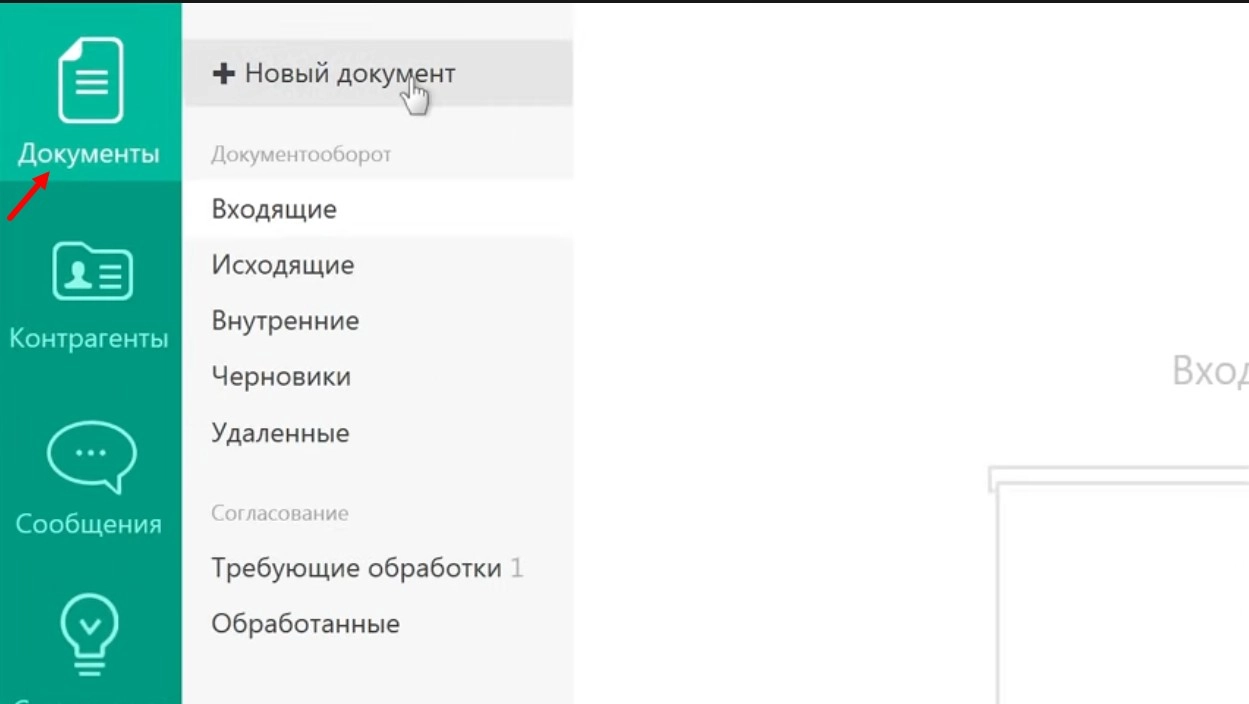
- Из перечня под строкой «Редактор» выберите нужный бланк.

- Заполните номер и дату, данные продавца и другие поля формы.
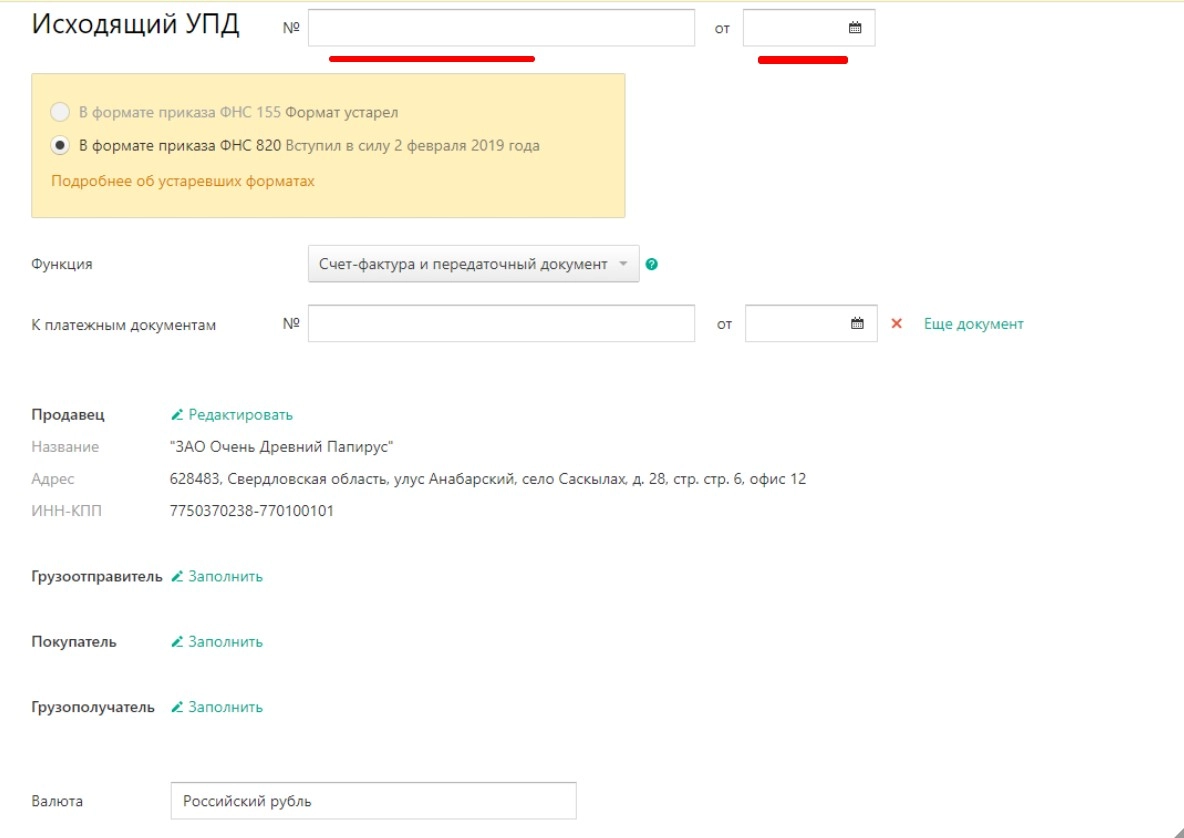
- Предварительно просмотрите документ. Если все верно, нажмите на «Перейти к отправке».

Форма готова, ее не нужно распечатывать и пересылать по почте. А о том, как отправить документ партнеру через «Диадок», расскажем в следующем блоке.
Если пока не хотите отправлять документ и планируете вернуться к нему позже — нажмите на «Сохранить в черновиках».
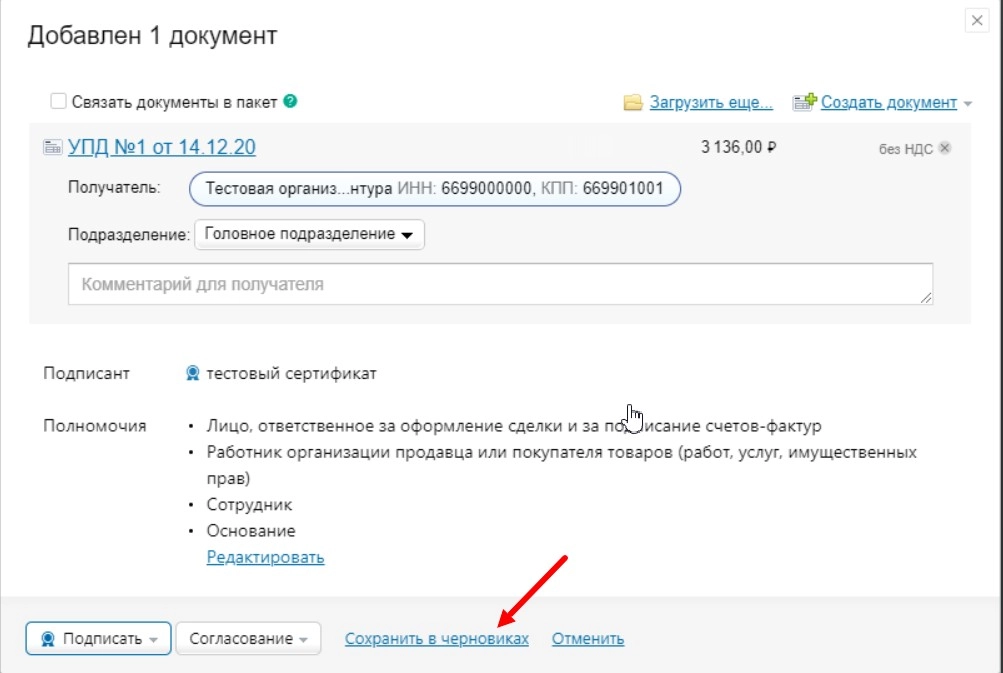
Как через «Диадок» отправить документы контрагенту
После создания документа и клика по кнопке «Перейти к отправке» откроется окно, в котором нужно выбрать получателя. Если отправляете несколько форм, тогда поставьте галочку напротив надписи «Связать документ в пакет». На этом же этапе можно добавить еще один новый документ через редактор или загрузить его с компьютера, «товароучетки».
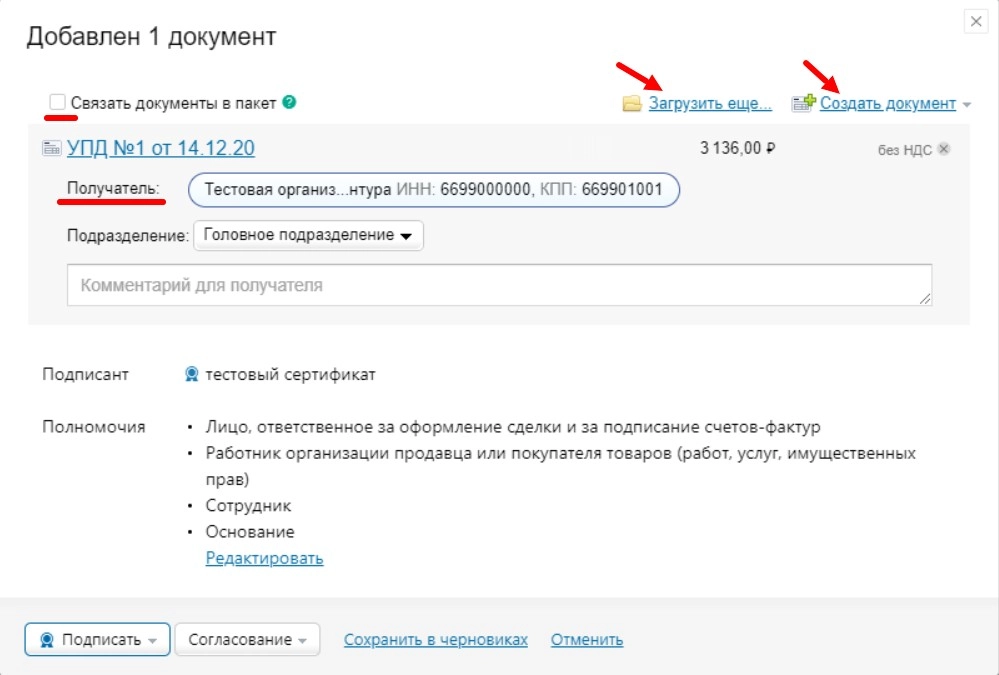
Нажмите на «Подписать» и отправьте документ. Чтобы посмотреть его статус, перейдите в раздел «Документы» → «Исходящие».
Если у вас нет времени разбираться с системой и вы хотите делегировать обучение ваших сотрудников работе в ней — обращайтесь к нам. Мы покажем, как отправлять документы через «Контур.Диадок» с демонстрацией экрана.
Как отправить документы из СБИС в «Диадок»: роуминг в ЭДО
СБИС — еще одна система электронного документооборота. Ею, как и «Диадоком», пользуются многие компании. Поэтому предприниматели и организациям часто задумываются о том, как отправить документы в «Диадок» из СБИС».
Для обмена документами между разными операторами ЭДО используется специальная технология — роуминг. Она доступна и для пользователей «Контур.Диадока».
Чтобы подключить роуминг:
- Зайдите в web-версию «Диадока» и нажмите на вкладку «Контрагенты».

- В строке поиска найдите компанию «Тензор»: по названию или ИНН (7605016030).
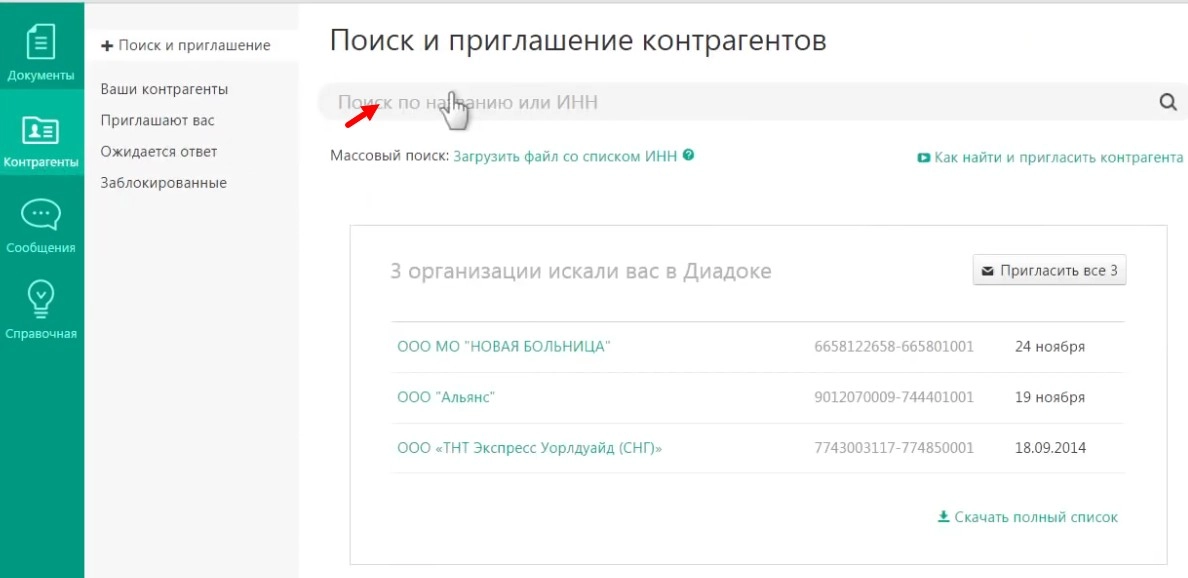
- Нажмите на кнопку «Оставить заявку на настройку».
Подключение роуминга занимает от 2 дней до 2 недель. Настройку выполняют оба оператора — каждый на своей стороне. Для пользователей «Диадока» процедура бесплатная. После подключения роуминга можно отправлять любые документы из СБИС в «Диадок».
Установим программу «Контур.Диадок» и настроим ЭДО за 1 день!
Оставьте заявку и получите консультацию в течение 5 минут.
«Диадок»: входящие документы
«Бумаги», полученные от партнеров в «Диадоке», находятся во вкладке «Документы», в разделе «Входящие». Чтобы завершить документооборот по поступившим формам и принять их к учету, нужно:
- В счетах-фактурах — отправить извещение о получении. Система создает и передает его контрагенту автоматически.
- В формализованных актах или накладных — подписать и заполнить дополнительные реквизиты, как показано на рисунке ниже.
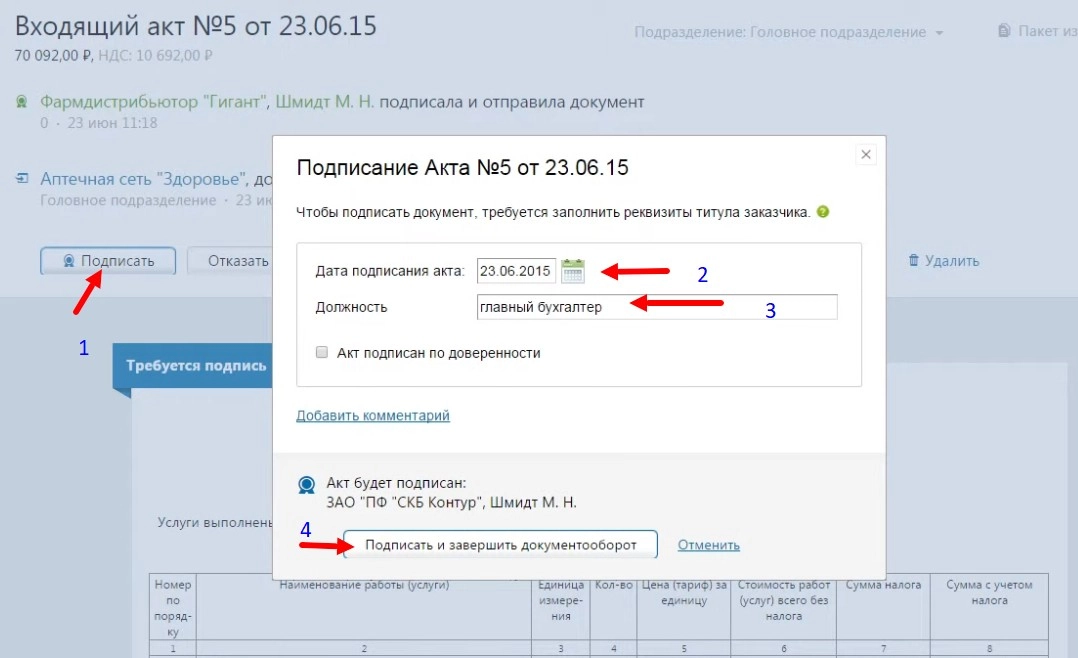
Документооборот по полученным актам, накладным и счетам-фактурам завершен. Формы можно принимать к учету. Их не нужно распечатывать и переподписывать: в электронном виде документы сохраняют юридическую значимость.
Счет-фактуру принимают к учету по дате получения.
Как загрузить документы из «Диадока» в «1С»
«Контур.Диадок» интегрируется с товароучетной программой «1С» при помощи специального модуля. Это позволяет без ручного ввода, на основании данных одной системы, создавать документы в другой. Также можно отправлять и получать:
- товарные накладные (ТОРГ-12);
- акты выполненных работ;
- счета-фактуры и корректировки к ним;
- неформализованные электронные документы (ЭД).
С помощью модуля интеграции можно загрузить документы из «Диадока» в «1С». Для этого нужно:
- Войти в «товароучетку» и открыть модуль работы с первичными ЭД через «Диадок».
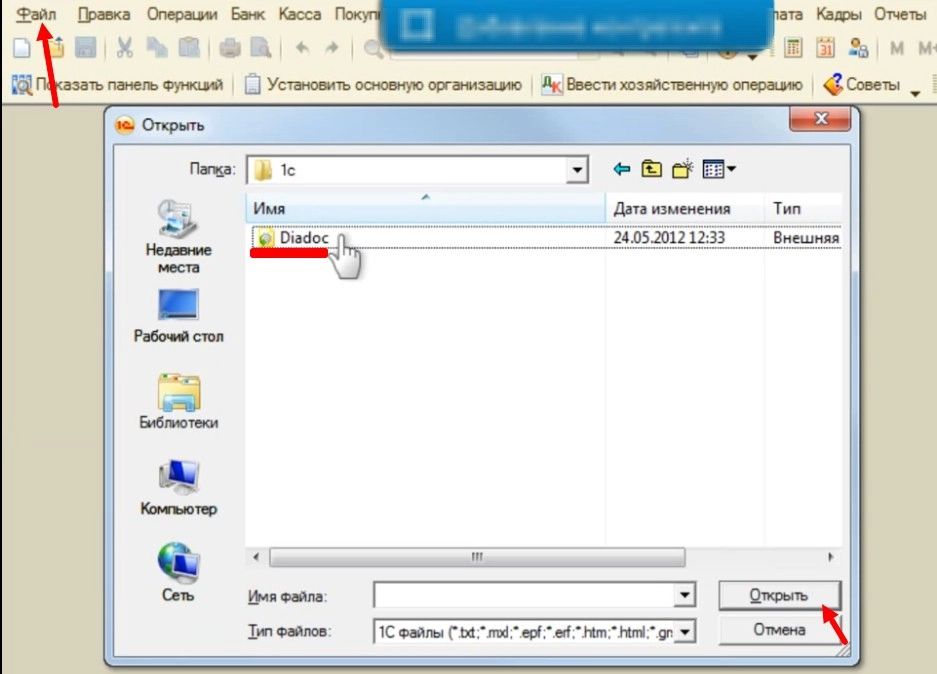
- Перейти во вкладку «Полученные» и обновить список.

- Открыть карточку формы и нажать на «Создать документ в 1С».
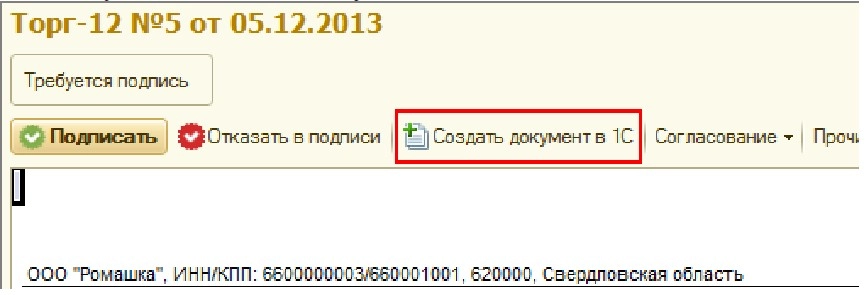
- В графе «Номенклатура» нажать на знак многоточия. Указать товары или услуги в «1С», с которыми нужно сопоставить перечень из полученной накладной.
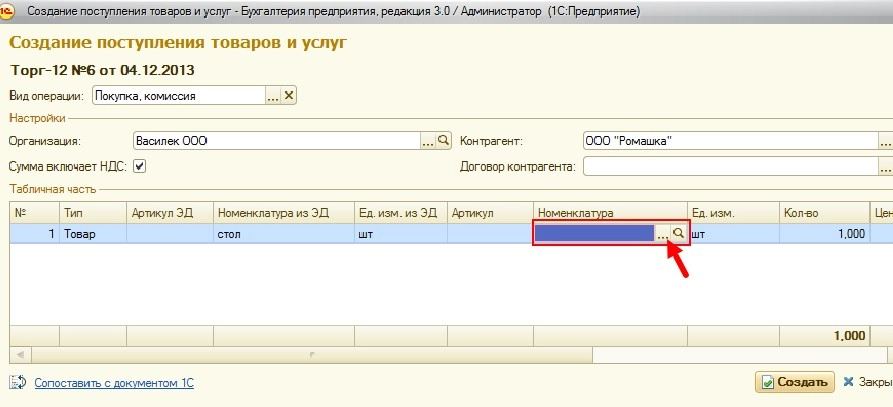
- Нажать на кнопку «Создать», заполнить недостающие данные.
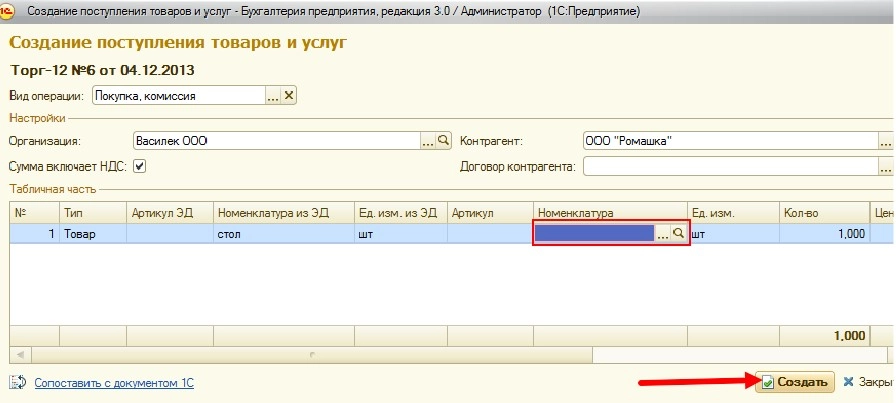
- Нажать на «Провести и закрыть».
Документ обработан и загружен в товароучетную программу. Через карточку формы можно сопоставлять накладные, акты, счета. Для этого после клика на «Создать документ в 1С» нажмите на «Сопоставить с документом 1С».
Научим работать с модулем «Контур.Диадок» для «1С»!
Оставьте заявку и получите консультацию в течение 5 минут.

Марк Трегубов
Стратегический консультант в области оптимизации бизнес-процессов с 2005 года, специализируется на складской логистике и розничной торговле.
Оцените, насколько полезна была информация в статье?
Наш каталог продукции
У нас Вы найдете широкий ассортимент товаров в сегментах
кассового, торгового, весового, банковского и офисного оборудования.
Посмотреть весь каталог
Электронный документооборот позволяет перейти с обмена бумажными документами (счетами, актами, фактурами и т.п.) на обмен электронными документами с помощью системы оператора ЭДО посредством интернета.
На практике это означает, что при подключении к ЭДО, больше не нужно будет отправлять контрагентам бумажные документы по почте, ждать пока бухгалтерия Ваших партнеров их проведет и перечислит средства, а также вернет Вам подписанные акты. Как правило, вся эта схема занимает немало времени, и часто из-за этого происходит задержка выплат. При использовании ЭДО задержка выплат исключается, поскольку в системе дается всего несколько дней на подписание документов, а сами документы поступают Вашему контрагенту моментально.
В чем ещё преимущества ЭДО?
- Безопасная передача документов по защищенным каналам связи. Документы больше не потеряются в пути, на почте, не потребуется дублировать утерянные документы и т.п.;
- Бесплатное и бессрочное хранение документов на сервере. Вы платите только за отправку исходящих документов. Входящие документы бесплатны;
- Сохранение истории каждого документа. Актуально при возникающих разногласиях между контрагентами;
- Себестоимость электронного документооборота ниже, чем услуги почты;
- Интеграция с сервисами онлайн-бухгалтерии, включая Контур Эльба и 1 С;
- Электронный документооборот можно использовать даже если Вы с Вашими контрагентами пользуется разными системами ЭДО. В таком случае, при передаче документов будет работать роуминг.
- Документы имеют юридическую значимость, их примут в налоговой и суде.
Кому подойдет использование электронного документооборота? Это могут быть ИП, собственники, бухгалтеры, финансовые директоры, IT-специалисты, специалисты широкого профиля.
На сегодняшний день существует множество сервисов, предоставляющих услуги ЭДО. Как подключиться и пользоваться системой электронного документооборота, мы в нашей статье расскажем на примере системы Диадок от компании Контур. Иначе данную систему также называют Контур Диадок.
Как подключиться к системе Диадок
Диадок — это система электронного документооборота (ЭДО), в которой можно формировать, отправлять, получать и подписывать электронные документы. Они равносильны бумажным с собственноручной подписью.
Чтобы начать пользоваться системой Диадок, необходимо перейти на сайт системы и войти в раздел Регистрация. Подключиться к системе Диадок достаточно просто. Для этого Вам необходима электронная подпись (КЭП). Если у Вас уже есть электронная подпись, неважно какого удостоверяющего центра, то Вы можете начать пользоваться Диадоком сразу же. Если же подписи нет, то при необходимости Контур выпустит для вас КЭП в собственном удостоверяющем центре СКБ Контур.
В зависимости от того, насколько часто Вы планируете пользоваться Диадоком, система предлагает различные тарифы. Обратите внимание, что все входящие документы бесплатны, оплата идет только за исходящие документы. Ниже представлены основные тарифы:
В стоимость любого из предложенных тарифов входит:
- получение, подписание и обработка входящих документов;
- обмен текстовыми сообщениями;
- бессрочное хранение документов на серверах СКБ Контур;
- доступ сотрудникам для просмотра и согласования документов;
- получение круглосуточной техподдержки.
В Диадоке работает более 1 500 000 компаний. Проверить, использует ли Ваш контрагент систему Диадок, можно на официальном сайте системы.
Кроме того, как уже упоминалось выше, электронный документооборот можно использовать даже если Вы с Вашими контрагентами пользуется разными системами ЭДО. В таком случае, при передаче документов будет работать роуминг. Роуминг в Диадоке осуществляется по тем же тарифам, что и внутренний документооборот.
Электронные документы подписываются усиленной квалифицированной электронной подписью (КЭП) и равнозначны бумажным с собственноручной подписью. Они мгновенно доставляются контрагентам, их не нужно дублировать на бумаге. При необходимости, представлять такие документы в налоговые органы и суды также можно в электронном виде в режиме онлайн.
Как пользоваться системой Диадок
Для начала работы необходимо зайти на официальный сайт Диадока и перейти по ссылке «Войти в личный кабинет». В Диадоке есть основная веб-версия, которая и используется большинством компаний. Она не требует никакого вмешательства в информационные системы компании, обмен документами с контрагентами происходит по принципу электронной почты. В этом случае Вы платите только за исходящие документы.
Также для пользователей 1С в Диадоке разработано решение для наиболее популярных версий этой учетной системы: необходимо просто скачать модуль с сайта, установить его у себя и работать с электронными документами из этой программы.
Тарифы на модуль 1С:
Кроме того, имеется интеграция с другими учетными системами. В Диадоке есть ряд разработанных интеграционных решений для таких систем, как Oracle, SAP ERP (сертифицированное решение), Directum, Docsvision, MS Dynamics, Парус, Архив ЭЛАР, Архив Ensole.
Личный кабинет
Личный кабинет системы Диадок (веб-версия) представляет собой интуитивно понятный интерфейс. Панель навигации состоит из разделов Документы, Контрагенты, Сообщения, Справочная. Раздел Документы, в свою очередь, состоит из:
- Входящие документы
- Исходящие документы
- Внутренние документы
- Черновики
- Удаленные
- Требующие обработки
- Обработанные
Если Вам пришел входящий документ, то Вы можете его скачать, подписать, отклонить, передать на согласование/подпись, аннулировать. В любой документ можно «провалиться» и увидеть его веб-версию, а также подробную информацию об отправителе.
Если Вам необходимо отправить исходящий документ, то Вы можете нажать кнопку «Новый документ» и перейти в раздел создания документа. Здесь вы можете загрузить документ со своего компьютера, либо зайти в редактор соответствующего формата документа.
Форматы электронных документов, использующиеся в Диадоке:
- Первичные учетные документы (счета, акты)
- Счет‑фактура
- Корректировочный счет-фактура
- Универсальный передаточный документ
- Универсальный корректировочный документ
- Документы фармацевтической отрасли
- Произвольный формат
Если документ формализованный, то Вам понадобится заполнить некоторые обязательные графы, а именно номер документа, дату создания, номер договора. Также можно добавить уточняющую информацию для контрагента.
Как найти своего контрагента?
Любая работа в Диадоке начинается с поиска контрагентов, с которыми Вы сотрудничаете. Сделать это не сложно. Достаточно в личном кабинете перейти в раздел «Контрагенты» и нажать кнопку «Поиск и приглашение». Поиск осуществляется автоматически по названию или номеру ИНН. После того, как контрагент будет найден и подтвердит Ваше приглашение, Вы сможете беспрепятственно обмениваться с ним документами. Отправляя документ, достаточно будет начать вводить название контрагента, чтобы оно подтянулось в форму автоматически.
В разделе «Настройка и оплата» Вы сможете увидеть какое количество неизрасходованных документов из приобретенного пакета у Вас осталось. Здесь же Вы сможете увидеть реквизиты своей организации и персональные настройки.
Интеграция Контур Диадок и Контур Эльбы
Если Вы пользуетесь онлайн-бухгалтерией Контур Эльба, то Диадок сможет стать Вам большим помощником, поскольку между системами существует интеграционное решение.
К примеру, раньше, созданные в Эльбе документы приходилось распечатывать и отправлять почтой контрагентам, чтобы получить «живую» подпись. Теперь же при создании документов — акта, накладной, УПД и счёта — появилась кнопка «Отправить документ в Диадок». Выбранный документ улетит в Диадок. Зайдя в систему, Вы сможете подписать и отправить своим контрагентам прилетевший из Эльбы документ.
Отзывы
В Диадоке работает более 1 500 000 компаний, в т.ч. широко известные и крупные компании. Ознакомиться со списком таких компаний и их отзывами можно на официальном сайте системы Диадок в разделе «Клиенты».
Чаще всего клиенты Диадока отмечают такие несомненные достоинства системы, как:
- Автоматизация бухгалтерских процессов
- Легкость содержания архивов документов
- Производство корректировок документов в кратчайшие сроки
- Оплаты проходят гораздо быстрее, чем при бумажном документообороте
- Наличие интеграционных модулей
Таким образом, система Диадок помогает решить задачу обмена документами с контрагентами максимально корректно, быстро и по всем правилам. Подключив систему Диадок, Вам больше не надо будет заниматься отправкой и получением бумажных версий документов. Таким образом, Вы сможете ускорить систему расчетов с партнерами, вести архив документов без бумажных носителей и сэкономить на почтовых услугах.
Какие ещё сервисы будут полезны для предпринимателя?
Контур Декларант — сервис для формирования и отправки всех возможных форм деклараций в таможенные органы;
Контур Закупки — сервис для поиска государственных и коммерческих закупок; работа с закупками, анализ заказчиков и конкурентов;
Контур Зарплата — сервис автоматизации оплаты труда (зарплата, больничные листы, отпускные, пособия, увольнительные выплаты, алименты; отчетность в ФНС, ПФР, ФСС; встроенные приказы на прием и увольнение сотрудника);
Контур Маркировка — сервис автоматизации работы с маркировкой. Подходит розничным магазинам и торговым сетям, импортерам, производителям, оптовикам, аптекам, дистрибьюторам лекарств, медицинским учреждениям. Доступные отрасли: обувь, лекарства, табак, альтернативный табак, духи и туалетная вода, пиво, одежда и текстиль, молочная продукция, велосипеды, шины и покрышки, фотоаппараты и лампы-вспышки, вода;
Контур Норматив — сервис актуальной нормативной базы для бухгалтера. В сервисе доступны справочники, календари, конструкторы документов, формы с инструкциями, калькуляторы. Поддерживает интеграцию с Экстерном;
Контур НДС+ — это сервис сверки доначисления НДС. Доступны такие опции, как сверка с контрагентами, устранение расхождений по счетам-фактурам, обработка требований от ФНС, сверка полного вычета по НДС;
Контур ОФД — оператор фискальных данных. Доступны следующие опции: передача документов с онлайн-кассы в ФНС и Честный знак; статистика продаж по каждой торговой точке и каждой кассе; интеграция с любой учетной системой;
Контур Персонал — это программа для учета кадровых событий и формирования приказов. Доступны следующие опции: электронные трудовые книжки, штатное расписание, учет личных дел сотрудников, учет движения персонала, учет отпусков и больничных, кадровая отчетность и другие;
Контур Экстерн — программа отчетности во все контролирующие органы: ФНС, Росстат, ПФР, ФСС, РПН, ФСРАР, ЦБ. Сервис подойдет среднему и малому бизнесу, бухгалтерским фирмам, фрилансерам и самозанятым, крупным компаниям.
Диадок — это электронная система обмена документами между организациями и государственными учреждениями. Она позволяет сократить время и упростить процесс обработки бумажных документов. Настройка диадока может показаться сложной задачей для новичков, но с помощью этой пошаговой инструкции вы легко освоите все необходимые навыки.
Первым шагом является регистрация в системе. Для этого вам потребуется зайти на официальный сайт Диадока и нажать на кнопку «Регистрация». Заполните все необходимые поля, удостоверьтесь, что вводите правильную электронную почту и мобильный номер. После подтверждения регистрации вы получите доступ к аккаунту.
Обратите внимание, что для работы с Диадоком вам понадобятся установленные на компьютере Adobe Acrobat Reader и криптопровайдер. Если у вас их нет, загрузите и установите с официальных сайтов.
После успешной регистрации и установки необходимых программ вам необходимо загрузить ваш сертификат. Для этого зайдите в личный кабинет на сайте Диадока и выберите раздел «Мои сертификаты». Нажмите на кнопку «Загрузить сертификат» и выберите файл с расширением .p12 или .pfx. Введите пароль для сертификата и дождитесь окончания процесса загрузки.
После успешной загрузки сертификата вам понадобится создать организацию в системе. Для этого перейдите в раздел «Мои организации» и нажмите на кнопку «Создать организацию». Заполните все необходимые поля, включая название организации, ИНН и ОГРН. После создания организации вы сможете добавить сотрудников и начать обмениваться документами с другими организациями.
Содержание
- Зачем нужна диадок?
- Подготовка к настройке диадока
- Регистрация и авторизация в диадоке
- Создание организации и подразделений
- Добавление сотрудников в диадок
- Настройка разрешений и ролей
- Создание и редактирование документов в диадоке
- Интеграция с другими системами
Зачем нужна диадок?
Вот несколько преимуществ использования диадока:
| Удобство и простота | Диадок предоставляет удобный интерфейс для создания, отправки, подписания и хранения документов. Нет необходимости использовать бумажные носители, все операции выполняются онлайн. |
| Экономия времени | Благодаря автоматизированному процессу обмена документами, время на поиск, передачу и обработку бумажных документов значительно сокращается. |
| Улучшение безопасности | Диадок предоставляет возможность шифрования документов и авторизации участников, что гарантирует конфиденциальность и целостность информации. |
| Автоматизация процесса учета | В диадоке можно вести учет полученных и отправленных документов, автоматически формировать реестры, хранить копии документов, что облегчает учетную работу организации. |
| Разнообразные возможности | Диадок предлагает широкий спектр функций: от создания и отправки простых счетов и договоров до ведения сложных электронных счетов-фактур и отчетности. |
Использование диадока позволяет существенно упростить и ускорить процесс взаимодействия с партнерами и контрагентами, а также повысить контроль и безопасность работы с документами.
Подготовка к настройке диадока
Перед настройкой диадока необходимо выполнить несколько подготовительных шагов.
1. Зарегистрируйтесь на официальном сайте диадока, перейдя по ссылке http://www.diadoc.ru и нажав на кнопку «Регистрация». Заполните все необходимые поля в форме регистрации и следуйте указаниям.
2. После успешной регистрации вам будет предоставлен логин и пароль, с помощью которых вы сможете авторизоваться в системе диадока. Убедитесь, что вы без ошибок запомнили или сохранили эти данные.
3. Удостоверьтесь, что ваш компьютер соответствует минимальным требованиям системы диадока. Для этого проверьте следующие характеристики:
| Характеристика | Минимальные требования |
|---|---|
| Процессор | Не ниже Intel Core i3 2-го поколения |
| Оперативная память | Не менее 4 ГБ |
| Жесткий диск | Свободное место не менее 10 ГБ |
| Операционная система | Windows 7 или выше |
| Браузер | Internet Explorer 11, Mozilla Firefox 50 или Google Chrome 55 |
4. Проверьте наличие установленной Java на вашем компьютере. Для этого откройте командную строку и введите команду java -version. Если у вас не установлена Java или версия ниже 1.7, следуйте инструкциям по установке с официального сайта Java.
После выполнения всех подготовительных шагов вы будете готовы к настройке диадока и использованию его функционала для электронного документооборота.
Регистрация и авторизация в диадоке
Для того чтобы использовать функционал Диадока, необходимо пройти процесс регистрации и авторизации.
Для регистрации вам понадобится электронная почта, на которую будет отправлено письмо с подтверждением. Заполните необходимые данные на странице регистрации и следуйте инструкциям.
После успешной регистрации вам будет предложено авторизоваться. Для этого введите свои учетные данные (логин и пароль) на странице авторизации. Если вы забыли пароль, воспользуйтесь восстановлением пароля, указав адрес электронной почты, который вы использовали при регистрации.
Авторизация в Диадоке необходима для того, чтобы получить доступ ко всем функциям сервиса. Зарегистрированным пользователям доступны возможности работы с электронными документами, отправка и получение электронных счетов, отчетов и других документов.
Регистрация и авторизация в Диадоке — это простой и быстрый способ начать использовать все преимущества онлайн-сервиса для работы с электронными документами. Не откладывайте регистрацию и приступайте к работе прямо сейчас!
Создание организации и подразделений
После регистрации в Диадоке и успешного входа в систему, вам необходимо создать вашу организацию и подразделения, чтобы начать использовать все возможности платформы.
- Перейдите в раздел «Настройки».
- Выберите вкладку «Организации».
- Нажмите на кнопку «Создать организацию».
- Заполните все необходимые поля в форме, указав название организации, адрес и контактные данные. Нажмите кнопку «Сохранить».
- После создания организации, вам потребуется создать подразделения. Для этого нажмите на название организации, которую вы только что создали.
- На открывшейся странице выберите вкладку «Подразделения».
- Нажмите на кнопку «Создать подразделение».
- Заполните все необходимые поля в форме, указав название подразделения, адрес и контактные данные. Нажмите кнопку «Сохранить».
- Повторите шаги 6-8 для создания всех необходимых подразделений.
Теперь у вас есть готовая организация с подразделениями, и вы можете приступить к использованию функций Диадока в своей работе.
Добавление сотрудников в диадок
Когда вы настроили базу данных в диадок, вам нужно добавить сотрудников, чтобы они имели доступ к системе. Следуйте этим шагам:
- Войдите в свою учетную запись диадока с помощью логина и пароля.
- Перейдите на вкладку «Администрирование».
- Выберите пункт меню «Сотрудники».
- Нажмите на кнопку «Добавить сотрудника».
- Введите данные о сотруднике: ФИО, должность, адрес электронной почты и телефон.
- Нажмите кнопку «Добавить» для сохранения данных о сотруднике.
- После этого сотрудник получит приглашение на свою почту с инструкцией по настройке своего аккаунта.
После прохождения всех этих шагов сотрудник будет добавлен в вашу организацию в диадок. Теперь он сможет использовать систему и выполнять документооборот в рамках своих должностных обязанностей.
Настройка разрешений и ролей
Настройка разрешений и ролей в Диадоке позволяет определить, какие действия может выполнять каждый пользователь системы. Это позволяет ограничить доступ к определенным функциональным возможностям и защитить данные от несанкционированного доступа.
Для настройки разрешений и ролей в Диадоке:
- Войдите в свою учетную запись на сайте Диадока.
- В верхней панели навигации выберите раздел «Настройки».
- В меню слева выберите «Пользователи и роли».
- В открывшейся таблице вы увидите список всех пользователей вашей организации.
- Настройте разрешения и роли для каждого пользователя:
- Нажмите на кнопку «Настроить» напротив нужного пользователя.
- Выберите интересующие вас разрешения для данного пользователя. Например, вы можете разрешить или запретить ему создание или отправку документов.
- Выберите роль пользователя. Роли определяют дополнительные возможности и ограничения для пользователя. Например, роль администратора может давать доступ ко всем функциям системы.
- Нажмите кнопку «Сохранить», чтобы применить изменения.
После настройки разрешений и ролей каждый пользователь сможет выполнять только те действия, которые были ему разрешены. Это поможет обеспечить безопасность данных и упростить работу пользователями в системе Диадок.
Создание и редактирование документов в диадоке
1. Войдите в свою учетную запись на сайте диадока.
2. На панели инструментов выберите раздел «Документы».
3. Нажмите кнопку «Создать документ».
4. В открывшемся окне выберите тип документа, который вы хотите создать. Диадок предлагает различные типы документов, такие как договоры, счета, акты, и другие.
5. Заполните необходимые поля документа, включая название, дату и другие сведения.
6. При необходимости добавьте приложения к документу, нажав на кнопку «Добавить приложение» и выбрав нужный файл.
7. После заполнения всех полей нажмите кнопку «Сохранить».
Вы создали новый документ в диадоке. Теперь вы можете его редактировать.
1. Найдите созданный документ в списке документов и кликните на его название.
2. В открывшемся режиме редактирования вы можете изменить любые поля документа.
3. При необходимости вы можете добавлять или удалять приложения к документу.
4. После внесения всех необходимых изменений нажмите кнопку «Сохранить».
Теперь вы знаете, как создавать и редактировать документы в диадоке. Пользуйтесь этими инструкциями для эффективного обмена электронными документами с партнерами и коллегами.
Интеграция с другими системами
Диадок предоставляет возможность интеграции с другими системами, что позволяет автоматизировать бизнес-процессы и улучшить эффективность работы организации.
Для реализации интеграции необходимо использовать API Диадока, которое предоставляет удобные методы для работы с сервисом.
Процесс интеграции можно разделить на несколько шагов:
| Шаг 1 | Получение доступа к API Диадока. Для этого необходимо зарегистрировать приложение в Центре разработчиков Диадока и получить API-ключ |
| Шаг 2 | Настройка взаимодействия с API. Это включает в себя определение формата запросов и ответов, выбор протокола передачи данных и авторизации |
| Шаг 3 | Разработка функционала интеграции. На этом шаге необходимо реализовать запросы к API Диадока, обработку полученных данных и синхронизацию с другими системами |
| Шаг 4 | Тестирование и отладка. Важно проверить работу интеграции на разных этапах и убедиться, что она безошибочно функционирует |
Интеграция с другими системами позволяет автоматизировать обмен документами, упростить процессы взаимодействия с контрагентами и повысить оперативность работы. Результатом интеграции является снижение затрат времени и ресурсов, а также минимизация возможных ошибок.
